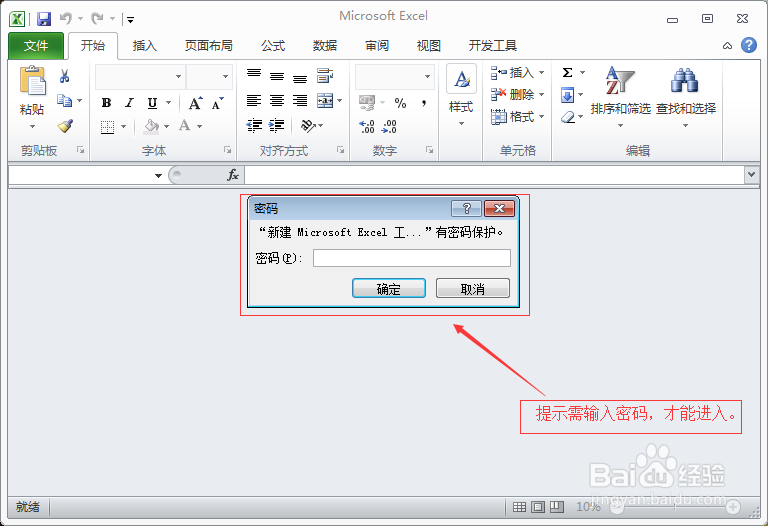1、Win7系统桌面,右键“新建-Microsoft Excel工作表”。
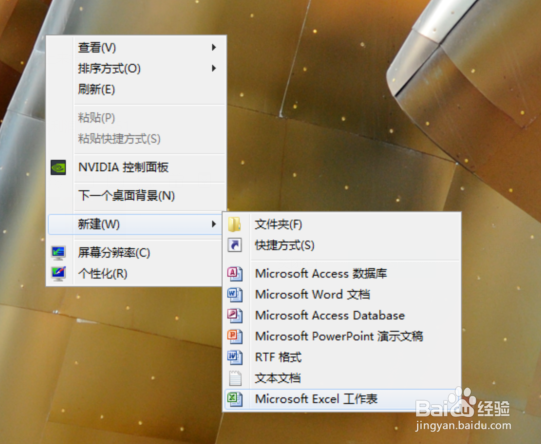
2、双击“新建 Microsoft Excel 工作表”。

3、点击“文件-信息-保护工作薄”。
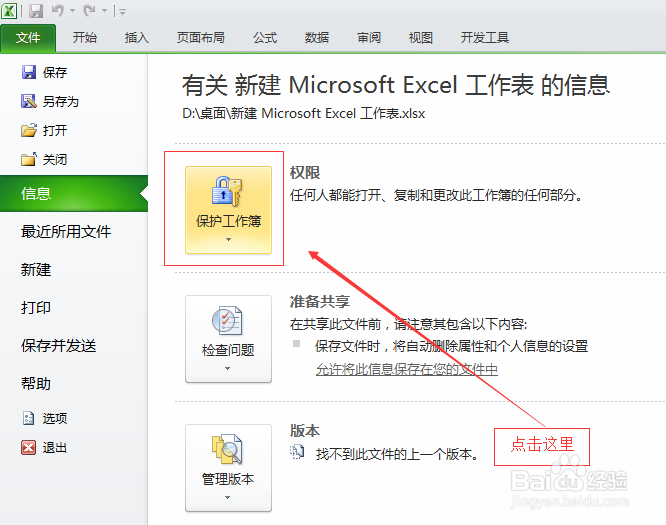
4、点击“用密码进行加密”。
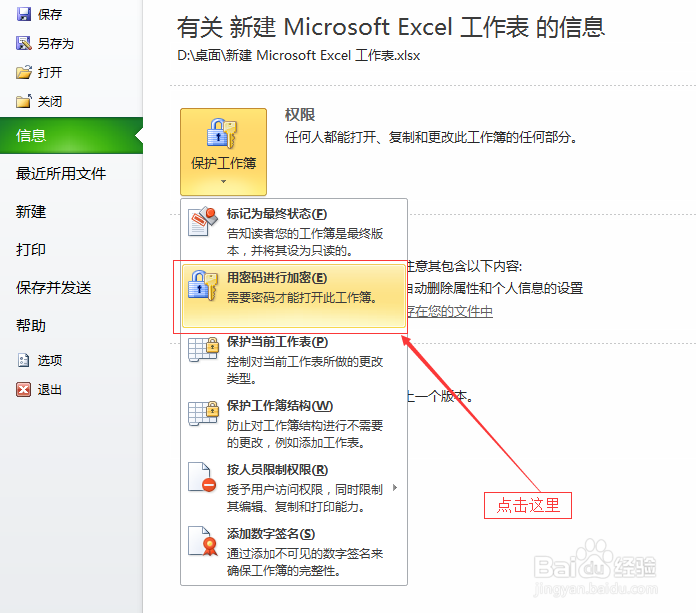
5、弹出“加密文档”对话框,“输入密码”,点击“确定”。

6、弹出“确认密码”对话框,“再次输入密码”,点击“确定”。

7、关闭“新建 Microsoft Excel 工作表”,在桌面重新双击打开,弹出“密码”对话框,提示出入密码,才能进入。设置完成。
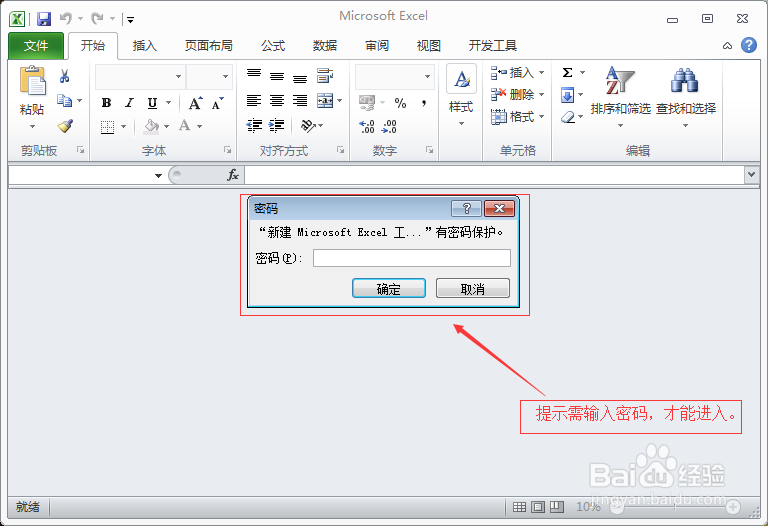
1、Win7系统桌面,右键“新建-Microsoft Excel工作表”。
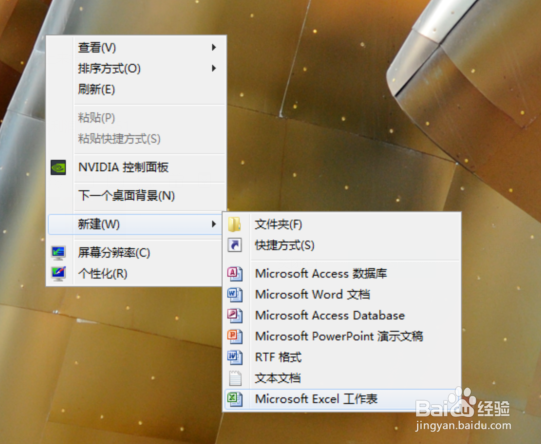
2、双击“新建 Microsoft Excel 工作表”。

3、点击“文件-信息-保护工作薄”。
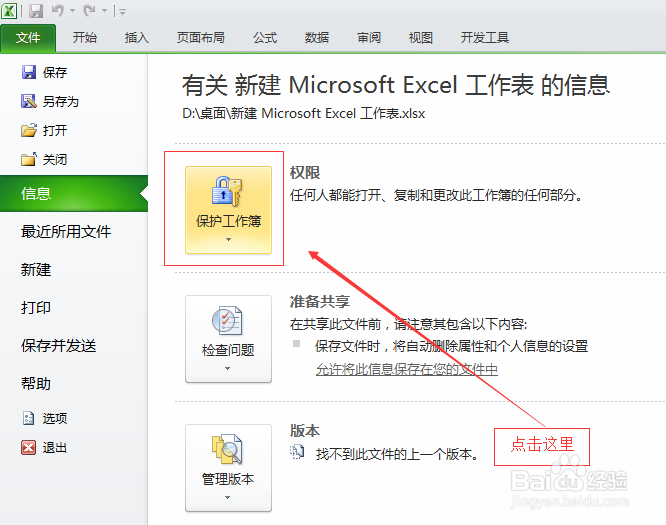
4、点击“用密码进行加密”。
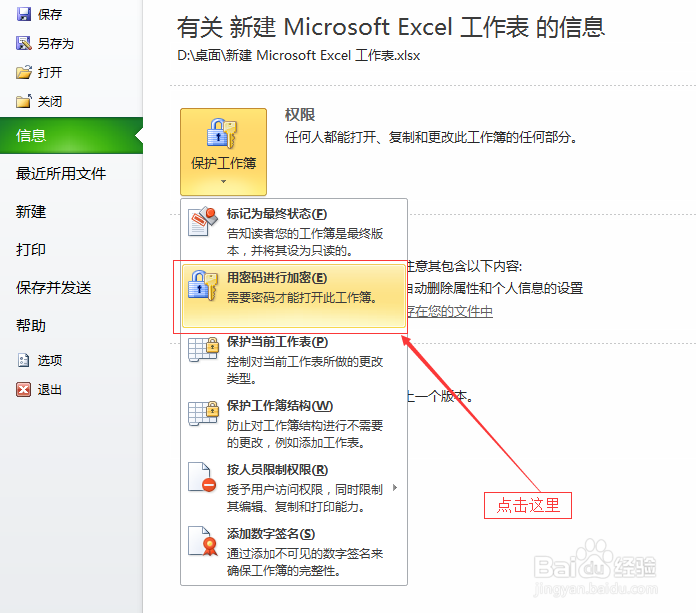
5、弹出“加密文档”对话框,“输入密码”,点击“确定”。

6、弹出“确认密码”对话框,“再次输入密码”,点击“确定”。

7、关闭“新建 Microsoft Excel 工作表”,在桌面重新双击打开,弹出“密码”对话框,提示出入密码,才能进入。设置完成。